TikTok 快樂地轉動了每個人的世界。 它通過在其上發布和觀看各種視頻來為用戶提供服務。 就像其他社交媒體平台一樣,出於人氣和經濟原因,許多人被敦促製作有趣的視頻帖子來吸引觀眾。 因為觀看次數越多,TikTok 給用戶的收入就越高。 與此相一致,改變視頻速度一直是人們可能對她的視頻產生的驚人效果之一。 為此,讓我們通過這篇文章了解一下 如何使用 TikTok 加速視頻. 這樣,您可以更輕鬆地隨時進行操作。
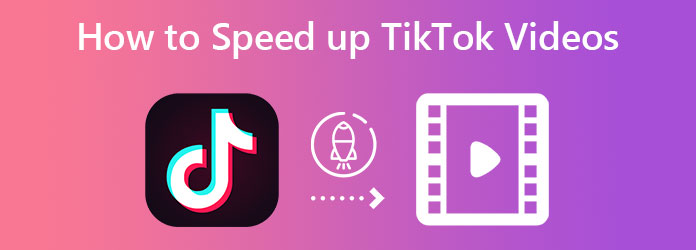
是的,您可以在 TikTok 上以您喜歡的速率預設您的錄音。 您可以將要錄製的視頻設置為慢動作或快動作。 這是在錄製之前更改 TikTok 上視頻速度的方法。
啟動您的 TikTok,然後點擊 更多 圖標位於屏幕底部中央。
然後,點擊屏幕右側工具部分的速度圖標。 之後,在 2x or 3x 加快視頻速度的選項。
您現在可以點擊 Record 按鈕開始錄製。
錄製完成後,點擊 下一頁 選項卡將視頻發佈到您的供稿上。 然後,點擊您的故事選項將立即將視頻發佈為您的故事。
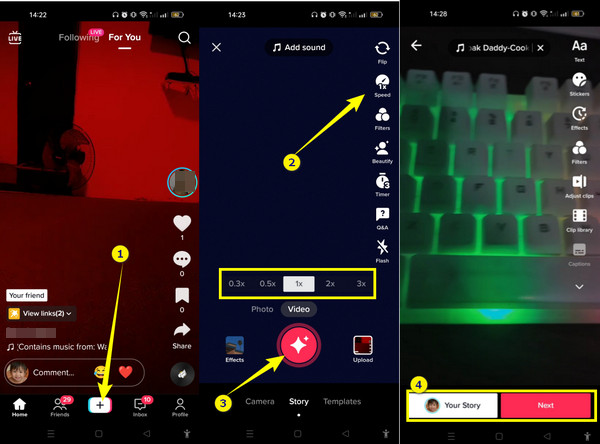
這種方式適用於那些想要處理保存在其設備上的視頻的人。 因此,在您上傳之前,這裡是有關如何使用 TikTok 加快和減慢視頻速度的指南。
啟動 TikTok 後,點擊 上傳 選項。 它位於旁邊 Record 按鈕。
竊聽 上傳 將帶您到您的照片庫。 從那裡,查找您要編輯的視頻,然後點擊它以將其導入。 播放視頻時,點擊 調整剪輯 右側工具部分中的工具。
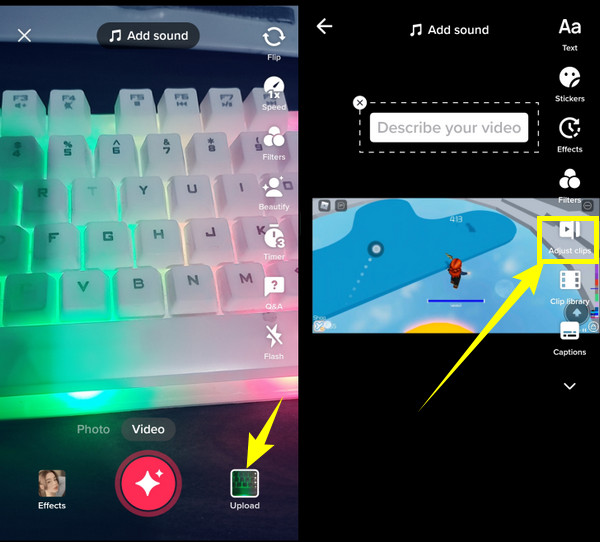
之後,點擊 編輯 選項卡以查看 速度 選擇。 一旦你點擊 速度,將出現一個軌道調節器。 從那裡,最多調整 10 倍或根據您的喜好。
然後,點擊 節省 應用更改的選項。 現在您的視頻已準備好上傳。 這就是使用 TikTok 加快和減慢視頻速度的方法。 點此學習 如何使用 TikTok 減慢視頻速度.
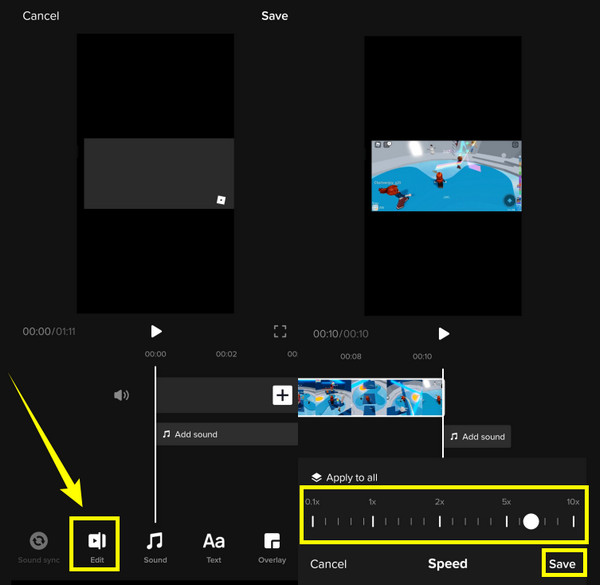
儘管 TikTok 提供了足夠的工具,包括視頻編輯中的速度控制,但限制仍然很明顯。 TikTok 的這些限制是視頻長度、質量等高級編輯功能以及其他技術問題。 出於這個原因,我們收集了最好的工具來加速您的視頻並將它們美化到完美。
假設您有視頻並想要編輯它們以將它們上傳到 TikTok。 如果是這樣的話,您應該會遇到名稱上存在的最好的視頻編輯器軟件 Video Converter Ultimate. 是的,它是一個視頻轉換器,但它有一個強大的工具箱,其中包含您需要的所有強大的視頻編輯工具,包括視頻速度控制器。 它的視頻速度控制器不同於只能遠程工作以改變視頻速度的典型工具。 Video Converter Ultimate 的速度控制器可以改變速度,增強並完全控制您正在處理的視頻。
還有什麼? 當您需要升級視頻時,它還為您提供令人興奮的效果、濾鏡、樣式等。 此外,將它放在您的桌面或 Mac 上對您來說將是一個雙贏的局面,因為它具有許多用於轉換視頻、DVD 翻錄、MV 製作、拼貼製作和視頻編輯的強大功能。 因此,這是有關如何使用這個出色的工具為 TikTok 加速視頻的演示。
Video Converter Ultimate 的突出特點
在您使用的任何計算機設備上安裝軟件。 然後在自由安裝後啟動它。 現在在它的主界面上,直接進入它的 工具箱,您將在界面的頂部中心部分找到它。
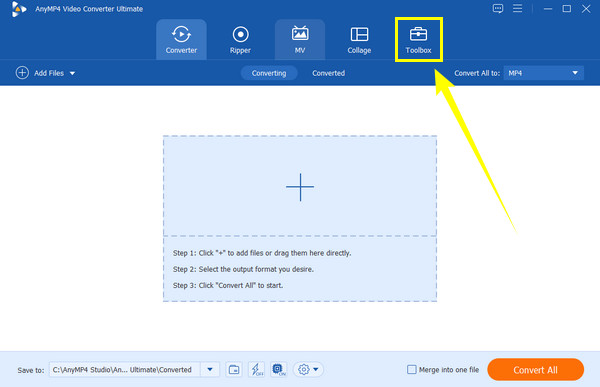
尋找 視頻速度控制器 並單擊它。 點擊後會有這個大 更多 圖標,一旦您點擊它,您就可以上傳您的視頻。
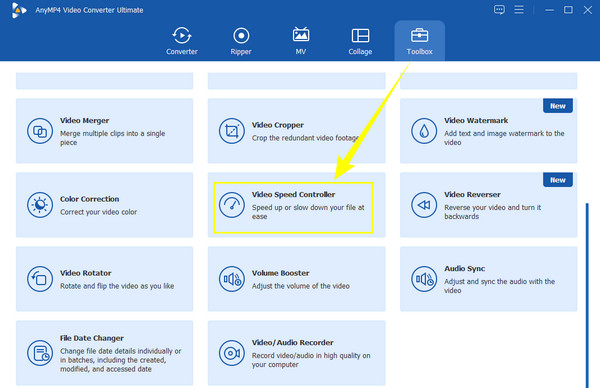
您的視頻將自動在此工具的預覽時間線上播放。 現在,如何為 TikTok 加速視頻? 只需點擊您想要應用的速度,然後在預覽下的選項中進行選擇。 此外,當您單擊 設置 中的圖標 產量,您將看到視頻的其他高級設置。
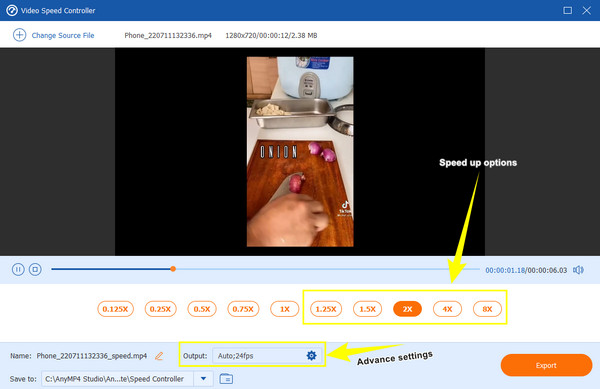
之後,您可能還想設置輸出的目標文件夾。 如何? 點擊下拉箭頭 存到 部分並相應地設置它。 隨後,擊中 出口 按鈕獲得結果。
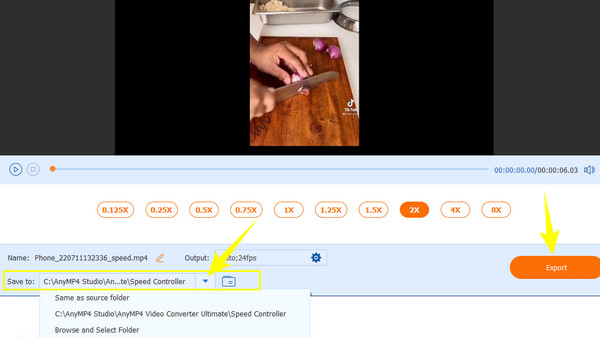
為 TikTok 加速視頻的另一個顯著選擇是使用 CapCut。 這個強大的 視頻速度控制器 可在 Android 和 iPhone 上使用。 因此,請參閱以下使用 CapCut 處理視頻的快速步驟。
安裝後啟動應用程序。 然後,點擊 新項目 上傳您的視頻。 上傳視頻後,點擊 編輯 選項。
現在,點擊編輯菜單上的速度圖標,然後選擇 正常 圖標上方 曲線. 然後,通過向右拖動速度控制器輕鬆調整視頻速度,然後點擊 格紋 圖標。
然後,點擊 出口 屏幕右上角的圖標以保存視頻。
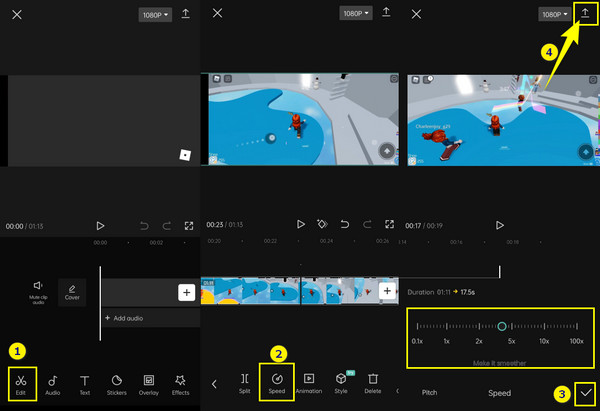
如何更改我朋友的 TikTok 視頻的速度?
您只能使用 TikTok 加快您錄製的視頻或上傳視頻的速度。 否則,一旦您的手機上有朋友的視頻,您就可以按照上述快速步驟進行操作。
我可以使用 TikTok 編輯我的視頻嗎?
是的你可以。 TikTok 提供了帶有出色過濾器的編輯工具,您可以使用這些過濾器來美化您的視頻。
我可以使用 TikTok 錄製視頻多長時間?
您可以使用 TikTok 錄製長達三分鐘的視頻。
既然你學會了各種技術 使用 TikTok 加速視頻,是時候讓你動起來了。 嘗試從本文中學到的所有簡單而強大的知識。 但最重要的是,花時間利用 Video Converter Ultimate 並立即體驗全面的視頻編輯體驗。
更多閱讀
了解如何為 TikTok 製作肯定會在您的社交媒體上流行的視頻。 閱讀這篇文章將幫助您成為一名成功的內容創作者。
借助本文了解如何在 TikTok 上製作幻燈片。 這將幫助您成為為 TikTok 創建精美幻燈片的專家。
您想使用 Premiere 進行視頻編輯嗎? 您想知道如何在 Premiere 上快進視頻嗎? 然後,點擊這篇文章學習程序!
如何使用 After Effects 加速視頻 [完整步驟]
您必須同意 After Effects 是一個強大的工具。 但是如何在 After Effects 中快進視頻? 讓我們都在這篇文章中找到答案,所以現在點擊這裡。